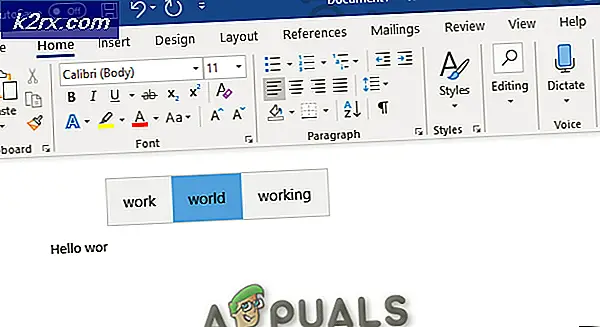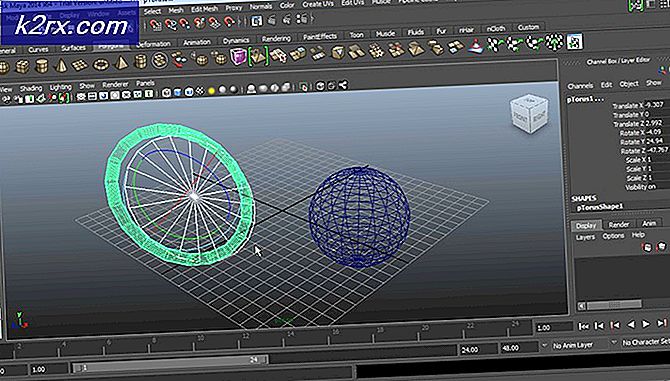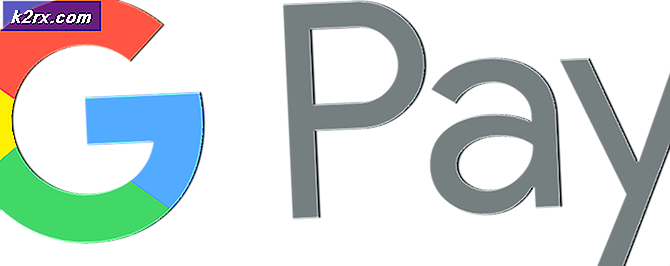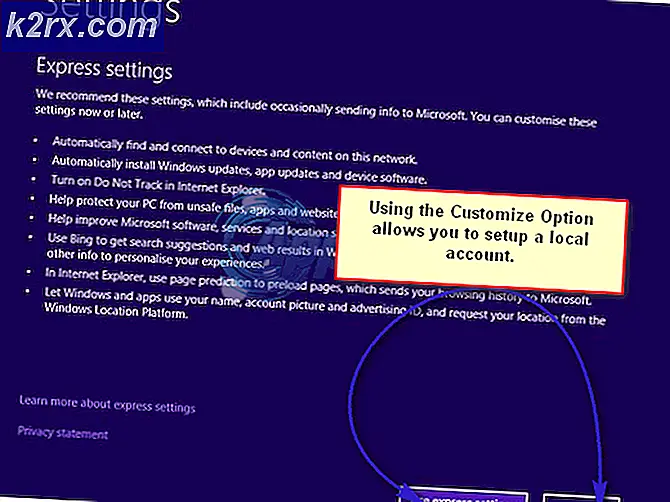Was ist srtasks.exe und sollte ich es löschen?
Die Datei srtasks.exe ist die ausführbare Datei eines legitimen Microsoft-Prozesses namens System Protection Background Tasks . Diese bestimmte ausführbare Datei wird häufig von Windows 10 Taskplaner für die automatische Erstellung von Systemwiederherstellungspunkten verwendet.
Hinweis: Srtasks.exe befindet sich in C: \ Windows \ System32 und ist einzigartig für Windows 10 und Windows 8 - die Datei existiert nicht unter Windows 7 oder einer anderen älteren Windows-Version.
Die srtasks ausführbare Datei ist oft mit hoher CPU-Auslastung und hoher Festplattenaktivität verbunden - einige Benutzer haben allein durch diesen Prozess eine CPU-Auslastung von fast 70% gemeldet. Obwohl dieses Problem bei allen anderen Builds nach der Windows 10 Dev-Vorschau behoben wurde, ist das Problem immer noch recht verbreitet.
Mögliche Sicherheitsbedrohung
Einige Benutzer haben gemeldet, dass ihre Antivirussuite die Datei "srtasks.exe" als potenziellen Virus gekennzeichnet hat. Dies ist wahrscheinlich nur ein falsch positives Ergebnis, aber es lohnt sich, dies zu untersuchen.
Es ist bekannt, dass Malware-Entwickler kreativ werden, und es ist nicht ungewöhnlich, dass sie Trojaner und andere Arten von Viren erstellen, die sich als Systemprozess tarnen können. Wie sich herausstellt, hat eine Malware, die sich als Systemprozess tarnen kann, eine geringere Chance, von Sicherheits-Scans erfasst zu werden.
Es gibt eine Malware, von der bekannt ist, dass sie den legitimen Prozess srtasks.exe tarnt, aber der Name ist etwas anders. Der Virus wird im Task-Manager als srtask.exe angezeigt - es fehlen die letzten s .
Sie können leicht feststellen, ob Sie mit einer Malware zu tun haben, indem Sie sich den Standort von srtasks.exe ansehen . Öffnen Sie dazu den Task-Manager (Strg + Umschalt + Esc) und suchen Sie den Prozess srTasks.exe über die Registerkarte Prozesse . Klicken Sie dann mit der rechten Maustaste auf den Prozess srTasks.exe, und wählen Sie Dateispeicherort öffnen.
Wenn der Prozess zu Windows> System32 zurückverfolgt wird , ist die ausführbare Datei definitiv kein Virus. Falls Sie den Prozess an einem anderen Ort entdecken, handelt es sich um eine Virusinfektion. In diesem Fall empfehlen wir, Ihr System mit einem leistungsstarken Anti-Malware-Scanner zu scannen. Sie können unseren ausführlichen Artikel zur Verwendung von Malwarebytes verwenden, um alle Viren von Ihrem System zu entfernen (hier).
PRO TIPP: Wenn das Problem bei Ihrem Computer oder Laptop / Notebook auftritt, sollten Sie versuchen, die Reimage Plus Software zu verwenden, die die Repositories durchsuchen und beschädigte und fehlende Dateien ersetzen kann. Dies funktioniert in den meisten Fällen, in denen das Problem aufgrund einer Systembeschädigung auftritt. Sie können Reimage Plus herunterladen, indem Sie hier klickenSoll ich srtasks.exe löschen?
Nein, du solltest nicht. Wie oben erwähnt, ist srtasks.exe ein echter Windows-Prozess, der von der Microsoft Corporation unterzeichnet wurde. Das Löschen der ausführbaren Datei ist mit normalen Berechtigungen nicht möglich und wird nicht empfohlen, da dies wahrscheinlich verhindert, dass Ihr Betriebssystem automatische Systemwiederherstellungspunkte erstellt.
Wenn Sie von srtasks.exe eine hohe CPU- und Festplattenbelegung feststellen (und Sie haben bestätigt, dass es sich nicht um einen Virus handelt), liegt das wahrscheinlich daran, dass Ihr Betriebssystem gerade dabei ist, einen Systemwiederherstellungspunkt zu erstellen. Geben Sie es ein paar Stunden, starten Sie Ihren Computer neu und sehen Sie, ob die Nutzung sinkt.
Wie kann man die Ursache für hohe Auslastung durch srtasks.exe beheben?
Wenn Sie feststellen, dass srtasks.exe viele Systemressourcen konsistent verbraucht, können Sie sie deaktivieren und sehen, ob die Nutzung ausfällt. Da der Microsoft System Protection-Hintergrunddienst (srtasks.exe) jedoch unter dem Systemkonto ausgeführt wird, können Sie den Dienst nicht konventionell deaktivieren, indem Sie zum Bildschirm Dienste gehen .
Die einzige Möglichkeit, zu verhindern, dass srtasks.exe auf die Ressourcen Ihres Computers zugreift, ist die Deaktivierung der Systemwiederherstellung . Bedenken Sie jedoch, dass Sie dadurch verhindern können, dass Ihr Computer auf einen früheren Zeitpunkt zurückgesetzt wird. Wenn Sie sich dazu entscheiden, das Programm zu öffnen, öffnen Sie ein Ausführungsfenster ( Windows-Taste + R ), und geben Sie systempropertiesprotection ein . Drücken Sie die Eingabetaste, um die Registerkarte Systemschutz der Systemeigenschaften zu öffnen .
Sobald Sie dort sind, klicken Sie auf die Schaltfläche Konfigurieren unter Schutzeinstellungen und legen Sie die Einstellungen zum Deaktivieren auf Systemschutz deaktivieren fest . Sobald Sie Apply drücken, wird die Systemwiederherstellung dauerhaft deaktiviert und die hohe Auslastung von srtasks.exe sollte kein Problem mehr sein.
Hinweis: Wenn Sie sich jemals dazu entschließen, die Systemwiederherstellung wieder zu aktivieren, können Sie die obigen Schritte rückgängig machen und die Einstellungen für die Wiederherstellung auf Systemschutz aktivieren setzen .
PRO TIPP: Wenn das Problem bei Ihrem Computer oder Laptop / Notebook auftritt, sollten Sie versuchen, die Reimage Plus Software zu verwenden, die die Repositories durchsuchen und beschädigte und fehlende Dateien ersetzen kann. Dies funktioniert in den meisten Fällen, in denen das Problem aufgrund einer Systembeschädigung auftritt. Sie können Reimage Plus herunterladen, indem Sie hier klicken